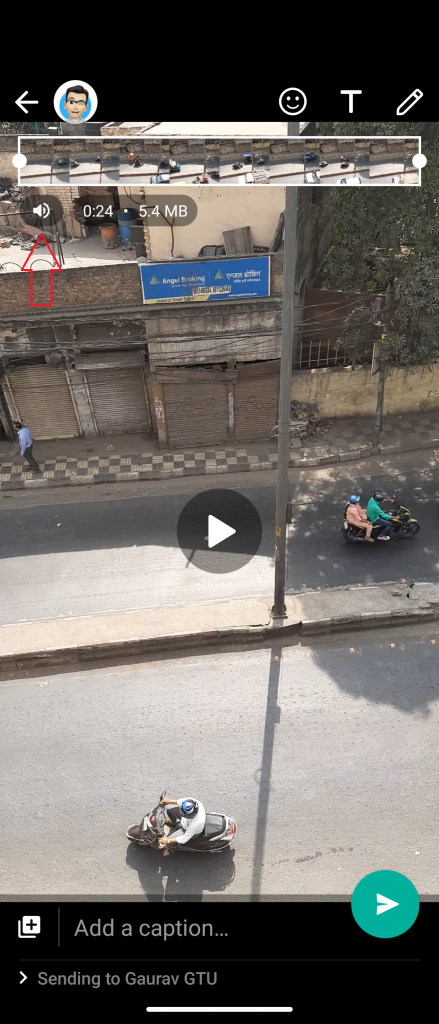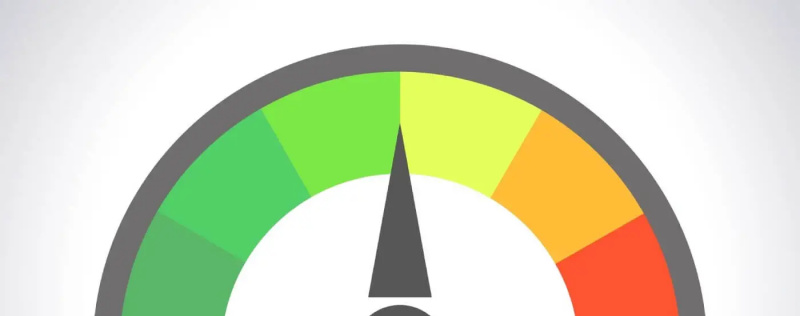เมื่อใดก็ตามที่เราติดตั้งแอปบนสมาร์ทโฟนของเราแอปจะขอสิทธิ์เป็นจำนวนมากโดยเฉพาะตำแหน่งที่ตั้งผู้ติดต่อไมโครโฟนและอื่น ๆ บางครั้งเรากังวลเกี่ยวกับความเป็นส่วนตัวของเรามากกว่าและไม่ต้องการให้แอปติดตามเราไปทุกที่ที่เราไป ดังนั้นเราต้องตรวจสอบแอพที่เข้าถึงตำแหน่งบนสมาร์ทโฟน Android ของเรา คุณสามารถทำได้อย่างง่ายดายโดยตรวจสอบการอนุญาตของแต่ละแอปด้วยความช่วยเหลือของคำแนะนำทีละขั้นตอนด้านล่าง
นอกจากนี้อ่าน | 3 วิธีในการลบข้อมูลตำแหน่งออกจากภาพถ่ายหรือวิดีโอ
ด้วยการอัปเดต Android ล่าสุดคุณสามารถให้สิทธิ์แอปเข้าถึงตำแหน่งของคุณได้อย่าง จำกัด ซึ่งหมายความว่าคุณไม่ต้องกังวลว่าแอปใด ๆ จะเข้าถึงตำแหน่งของคุณเมื่อคุณปิดแอป ถึงกระนั้นคุณควรตรวจสอบแอปที่สามารถเข้าถึงตำแหน่งของคุณได้ดีขึ้นนี่คือวิธีการ!
ค้นหาแอพที่เข้าถึงตำแหน่งบน Android
สารบัญ
1. จากผู้จัดการการอนุญาต
1] ขั้นแรกให้เปิดเมนูการตั้งค่าบนสมาร์ทโฟน Android ของคุณ



2] ไปที่ส่วน“ ความเป็นส่วนตัว” แล้วเลือก“ ตัวจัดการสิทธิ์”
3] จากหมวดหมู่สิทธิ์เลือก 'ตำแหน่ง' ที่นี่
4] นี่จะแสดงรายการแอพที่เข้าถึงตำแหน่งของคุณ
5] แค่นั้นเอง! ตอนนี้คุณสามารถและตัดสินใจได้ว่าต้องการให้แอปใดเข้าถึงตำแหน่งของคุณ คุณยังได้รับตัวเลือกต่อไปนี้:
วิธีปิดการติดแท็กตำแหน่งบน iPhone
- ตลอดเวลา : แอปสามารถใช้ตำแหน่งของคุณได้ตลอดเวลา
- เฉพาะในขณะที่ใช้แอพ: แอปจะใช้ตำแหน่งของคุณได้เมื่อคุณใช้งานเท่านั้น
- ถามทุกครั้ง: ทุกครั้งที่คุณเปิดแอปแอปจะขอการเข้าถึงตำแหน่ง
- ปฏิเสธ: แอปไม่สามารถใช้ตำแหน่งของคุณได้เลย
คุณสามารถเปลี่ยนตัวเลือกเหล่านี้ได้
2. จากการตั้งค่าตำแหน่ง
1] บนโทรศัพท์ของคุณเปิดการตั้งค่าและไปที่ตำแหน่ง



2] ที่นี่คุณจะเห็นแอปที่กำลังใช้ตำแหน่งหรือขอให้เข้าถึงตำแหน่ง
3] แตะที่“ การอนุญาตแอพ” และมันจะแสดงรายการแอพที่ได้รับอนุญาตเช่นแอพที่ได้รับอนุญาตตลอดเวลาที่อนุญาตเฉพาะในขณะที่ใช้งานและที่ถูกปฏิเสธ
ตรวจสอบสองรายการแรกและเปลี่ยนการตั้งค่าการอนุญาตเช่นเดียวกับตัวเลือกที่กล่าวถึงข้างต้นหากคุณต้องการ
3. การตั้งค่าแอปส่วนบุคคล
คุณสามารถตรวจสอบได้โดยตรวจสอบการตั้งค่าแต่ละแอพ



1] บนหน้าจอหลักของโทรศัพท์ให้ค้นหาไอคอนแอป
2] แตะไอคอนแอพค้างไว้แล้วแตะข้อมูลแอพ
3] แตะสิทธิ์แล้วเลือกตำแหน่ง เลือกตัวเลือกเช่นเดียวกับวิธีการข้างต้น
วิธีเพิ่มเสียงแจ้งเตือน Android
วิธีนี้จะช่วยให้คุณสามารถควบคุมการเข้าถึงตำแหน่งของโทรศัพท์ได้
นอกจากนี้อ่าน | วิธีลบประวัติตำแหน่งบนโทรศัพท์ Android ของคุณโดยอัตโนมัติ
เคล็ดลับโบนัส: ตรวจสอบประเภทการเข้าถึงสถานที่
หากแอปได้รับอนุญาตให้เข้าถึงตำแหน่งของคุณแอปจะใช้ตำแหน่งที่แน่นอนของโทรศัพท์ได้โดยประมาณ สถานที่ตั้งหรือทั้งสองอย่าง ในการตรวจสอบประเภทของสถานที่:
1] แตะไอคอนของแอปใดก็ได้ค้างไว้แล้วแตะ ข้อมูลแอป ไอคอน (i)
2] หลังจากนั้นแตะ สิทธิ์ -> เพิ่มเติม -> สิทธิ์ทั้งหมด
วิธีตั้งค่าเสียงแจ้งเตือนบน Android
3] ภายใต้“ สถานที่ ,” คุณจะเห็นประเภทของตำแหน่งที่แอปร้องขอ หากแอปไม่ได้ขอตำแหน่งของคุณคุณจะไม่เห็นตัวเลือกที่นี่
ประเภทของตำแหน่งที่แอปสามารถเข้าถึง ได้แก่ :
- ตำแหน่งที่แม่นยำ: แอปมีตำแหน่งที่แน่นอนของโทรศัพท์ของคุณ
- สถานที่โดยประมาณ: แอปมีตำแหน่งโทรศัพท์ของคุณประมาณร้อยเมตร
- เบื้องหน้า: แอปจะใช้ตำแหน่งของคุณได้ก็ต่อเมื่อแอปเปิดอยู่
- ในพื้นหลัง: แอปสามารถใช้ตำแหน่งได้ตลอดเวลา
แนะนำ | วิธีทำให้สมาร์ทโฟนของคุณเร็วโดย จำกัด กระบวนการเบื้องหลัง
แอปบางแอปต้องการการเข้าถึงตำแหน่งของโทรศัพท์เพื่อให้ทำงานได้อย่างถูกต้อง แต่บางครั้งคุณไม่ต้องการให้ใครติดตามตำแหน่งของคุณคุณสามารถปิดได้สำหรับแอปที่เข้าถึงตำแหน่งโดยวิธีการที่กล่าวมาข้างต้น
ความคิดเห็นบน Facebookนอกจากนี้คุณยังสามารถติดตามข่าวสารเทคโนโลยีทันทีได้ที่ Google News หรือสำหรับคำแนะนำและเคล็ดลับรีวิวสมาร์ทโฟนและแกดเจ็ตเข้าร่วม แกดเจ็ตเพื่อใช้กลุ่มโทรเลข หรือสำหรับวิดีโอรีวิวล่าสุดสมัครสมาชิก แกดเจ็ตเพื่อใช้ช่อง Youtube